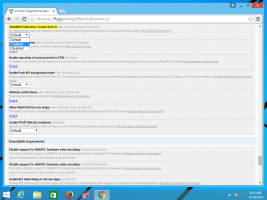รับข้อมูล CPU ผ่านพรอมต์คำสั่งใน Windows 10
ใน Windows 10 คุณสามารถรับข้อมูลเกี่ยวกับ CPU ที่ติดตั้งในพีซีของคุณโดยใช้บรรทัดคำสั่ง หากคุณต้องการพิมพ์ออกมาหรือเพียงแค่ดูรายละเอียด CPU ของคุณโดยไม่ต้องรีสตาร์ทพีซีหรือใช้เครื่องมือของบุคคลที่สาม นี่คือวิธีที่สามารถทำได้
หากต้องการดูข้อมูลบางอย่างเกี่ยวกับ CPU ของอุปกรณ์ Windows 10 ให้ทำดังต่อไปนี้
- เปิด พรอมต์คำสั่งที่ยกระดับ.
- พิมพ์คำสั่งต่อไปนี้:
wmic cpu รับคำบรรยาย, deviceid, ชื่อ, numberofcores, maxclockspeed, สถานะ
คำสั่งสร้างผลลัพธ์ต่อไปนี้:

แม้ว่าเคล็ดลับนี้จะไม่สามารถแทนที่แอปที่มีประสิทธิภาพ เช่น AIDA64 หรือ HWiNFO แต่ก็เป็นตัวเลือกที่ดีในการดูข้อมูลอย่างรวดเร็วโดยไม่ต้องใช้เครื่องมือของบุคคลที่สาม สามารถใช้ในสคริปต์การทำงานอัตโนมัติต่างๆ ได้หากต้องการ
หากคุณต้องการใช้เครื่องมือ GUI คุณสามารถดูข้อมูล CPU บางส่วนผ่านเครื่องมือจัดการงานในตัว ในโหมด "รายละเอียดเพิ่มเติม" จะมีแท็บ "ประสิทธิภาพ" ซึ่งแสดงชื่อ CPU และนาฬิกา:
อีกทางเลือกหนึ่งคือแอปพลิเคชัน "ข้อมูลระบบ" ใช้ดังนี้:
- กด ชนะ + NS ปุ่มลัดพร้อมกันบนแป้นพิมพ์และพิมพ์คำสั่งต่อไปนี้ในกล่อง Run ของคุณ:
msinfo32
เคล็ดลับ: ดู รายการสุดท้ายของแป้นพิมพ์ลัด Windows ทั้งหมดพร้อมปุ่ม Win.


- ในส่วนสรุประบบ ให้ดูที่ค่าตัวประมวลผลในบานหน้าต่างด้านขวา:
แค่นั้นแหละ.
สนับสนุนเรา
Winaero อาศัยการสนับสนุนของคุณเป็นอย่างมาก คุณสามารถช่วยให้ไซต์นำเสนอเนื้อหาและซอฟต์แวร์ที่น่าสนใจและมีประโยชน์ต่อไปโดยใช้ตัวเลือกเหล่านี้:
หากคุณชอบบทความนี้ โปรดแชร์โดยใช้ปุ่มด้านล่าง จะใช้เวลาไม่มากจากคุณ แต่มันจะช่วยให้เราเติบโต ขอบคุณสำหรับการสนับสนุน!
โฆษณา
ผู้เขียน: Sergey Tkachenko
Sergey Tkachenko เป็นผู้พัฒนาซอฟต์แวร์จากรัสเซียซึ่งเริ่ม Winaero ย้อนกลับไปในปี 2011 ในบล็อกนี้ Sergey กำลังเขียนเกี่ยวกับทุกสิ่งที่เชื่อมต่อกับ Microsoft, Windows และซอฟต์แวร์ยอดนิยม ติดตามเขาได้ที่ โทรเลข, ทวิตเตอร์, และ YouTube. ดูกระทู้ทั้งหมดโดย Sergey Tkachenko